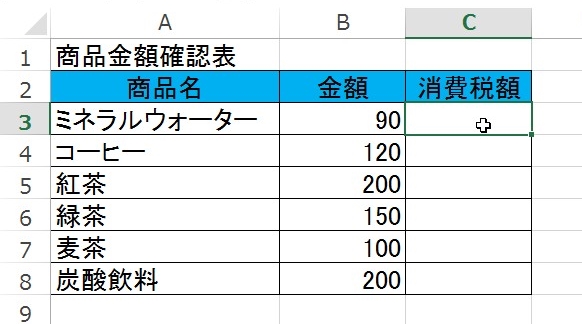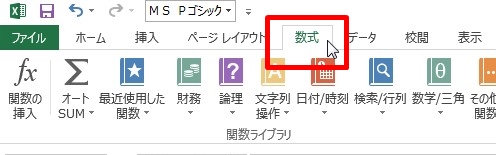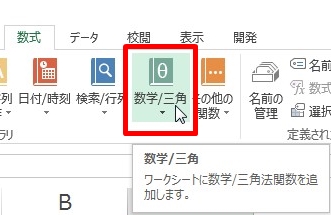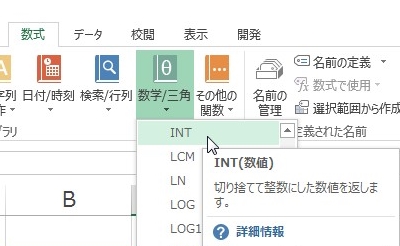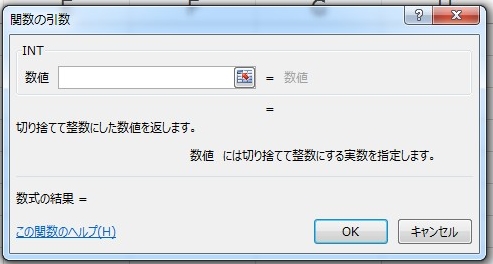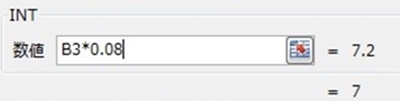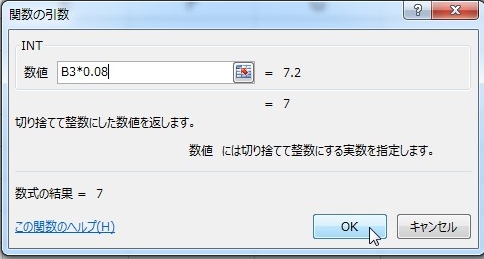【エクセル】消費税の計算式! INT関数を使った出し方
表示計算したらいいの?』
と困っている人も多いでしょう。
そこで今回は
商品の売買にきっても切り離せない
「関数を使った消費税の計算方法」
についてご紹介してきます。
この記事の目次
INT関数について
はじめにINT関数について簡単にご説明します。
INT関数は、数値の小数点以下を
切り捨てた整数値を求めてくれます。
消費税の計算は、
小数点以下の端数が出ることが多いです。
ですので、
INT関数を使用することで
小数点以下を切り捨てた数値を
求めていくのです。
INT関数を使った消費税の計算方法
消費税額を表示させるセルをクリックして選択する
まずは
消費税額を表示させたいセルを
クリックして選びましょう。
「数式」タブの「数学/三角」ボタンをクリックして選択する
消費税を表示するセルを選択できたら
次に「数式」タブへ移動しましょう。
「数式」タブへ移動したら。
「数学/三角」ボタンを
クリックしてください。
「数学/三角」から「INT」をクリックして選択する
「数学/三角」ボタンをクリックすると
メニューが表示されます。
その中にある「INT」を
見つけてクリックしましょう。
INT関数の数値内に消費税の計算式を入力する
「INT」をクリックしたら
「関数の引数」ウィンドウが開きます。
その中にある「数値」の入力バーに
消費税の計算式を入力します。
消費税の計算式は
消費税 = 商品価格 × 0.08
です。
なので、
今回は、
「=B3*0.08」
となります。
最後に「OK」ボタンをクリックすれば消費税額が表示される
消費税の計算式を入力したら
「関数の引数」ウィンドウの下部にある
「OK」ボタンをクリックしてください。
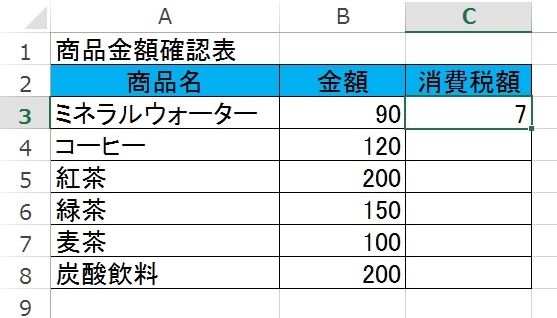
そうすると
最初に選択したセルに
消費税額の計算結果が表示されます。
まとめ
- INT関数は、小数点以下を切り捨てた数値を計算できる
- 消費税額を表示させるセルをクリックして選択する
- 「数式」タブの「数学/三角」ボタンをクリックして選択する
- 「数学/三角」から「INT」をクリックして選択する
- INT関数の数値内に消費税の計算式を入力する
- 最後に「OK」ボタンをクリックすれば消費税額が表示される
お疲れ様でした。
消費税を求めることは
出来ましたでしょうか?
ほかの関数を使っても
求めることは出来ますが、
INT関数の使用したほうが
時間短縮できます。
あなたのお仕事が
詰まることなく
快適に進められることを
心より応援しております。